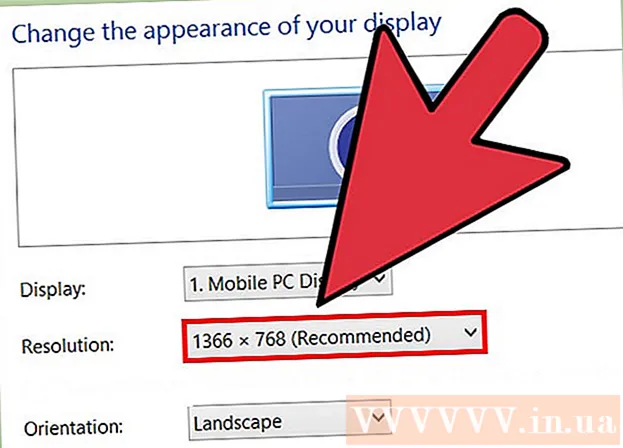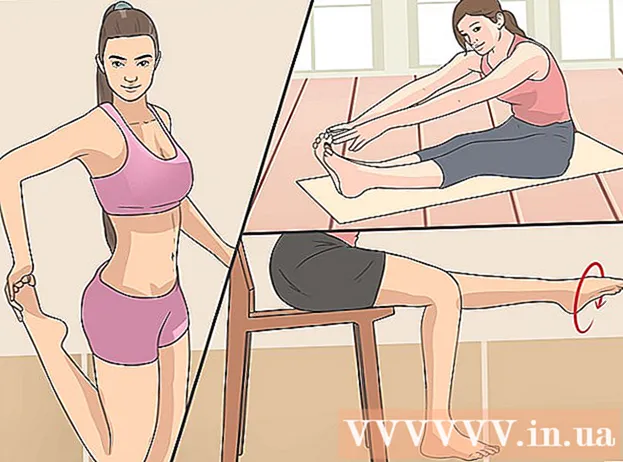రచయిత:
Lewis Jackson
సృష్టి తేదీ:
5 మే 2021
నవీకరణ తేదీ:
1 జూలై 2024
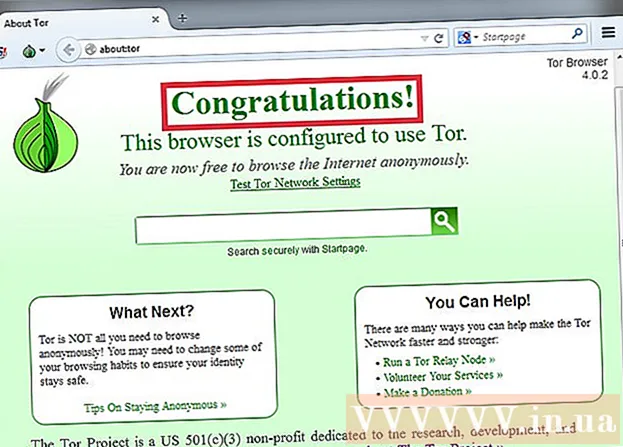
విషయము
వెబ్సైట్ ప్రాప్యతను నిరోధించగల ఇంటర్నెట్ ఫిల్టరింగ్ సేవలను ఓపెన్డిఎన్ఎస్ అందిస్తుంది. మీకు కావలసిన వెబ్సైట్ను యాక్సెస్ చేయకుండా ఓపెన్డిఎన్ఎస్ మిమ్మల్ని నిలుపుకుంటే, మీరు మీ కంప్యూటర్లోని డిఎన్ఎస్ సెట్టింగులను మరొక డిఎన్ఎస్ సర్వర్కు కనెక్ట్ చేయడానికి మార్చవచ్చు. ఈ సర్వర్లు వెబ్సైట్ చిరునామాలను కంపైల్ చేస్తాయి కాబట్టి మీరు వాటికి కనెక్ట్ అవ్వవచ్చు. మీరు మీ కంప్యూటర్లోని DNS సెట్టింగులను మార్చలేకపోతే, దాన్ని యాక్సెస్ చేయడానికి మీరు టోర్ బ్రౌజర్ని ఉపయోగించవచ్చు.
దశలు
6 యొక్క పద్ధతి 1: DNS సెట్టింగులను మార్చండి (విండోస్)
ప్రారంభ మెను క్లిక్ చేసి టైప్ చేయండి.ncpa.cpl. నొక్కండి నమోదు చేయండి.
- OpenDNS అభ్యర్థనలను దారి మళ్లించడానికి రౌటర్లోని DNS సెట్టింగులను మారుస్తుంది. ఆపరేటింగ్ సిస్టమ్లోని DNS సెట్టింగులను సర్దుబాటు చేసేటప్పుడు, ఈ మార్పులు రౌటర్లోని ఏదైనా DNS సెట్టింగులను భర్తీ చేస్తాయి, కాబట్టి మీరు OpenDNS ని దాటవేయవచ్చు. పోర్ట్ 53 లోని OpenDNS మినహా అన్ని DNS అభ్యర్థనలను నిరోధించడానికి మీ రౌటర్ కాన్ఫిగర్ చేయబడితే ఇది పనిచేయదు.

క్రియాశీల నెట్వర్క్పై కుడి క్లిక్ చేయండి. "గుణాలు" ఎంచుకోండి.- మీకు నిర్వాహక హక్కులు లేనందున మీరు యాక్సెస్ చేయలేకపోతే, ఇక్కడ క్లిక్ చేయండి
జాబితా నుండి "ఇంటర్నెట్ ప్రోటోకాల్ వెర్షన్ 4 (TCP / IPv4)" (ఇంటర్నెట్ ప్రోటోకాల్ వెర్షన్ 4) ఎంచుకోండి. ప్రాపర్టీస్పై క్లిక్ చేయండి.

"కింది DNS సర్వర్ చిరునామాలను ఉపయోగించండి" ఎంచుకోండి (కింది DNS హోస్ట్ చిరునామాలను ఉపయోగించండి). ఇది ప్రత్యామ్నాయ DNS చిరునామాను సెటప్ చేయడానికి మిమ్మల్ని అనుమతిస్తుంది, ఇది వెబ్సైట్ చిరునామాలను కంపైల్ చేసే సర్వర్ కాబట్టి మీరు మీ బ్రౌజర్లో కనెక్ట్ అవ్వవచ్చు. సాధారణంగా, DNS సర్వర్ మీ నెట్వర్క్ సర్వీస్ ప్రొవైడర్ చేత ఏర్పాటు చేయబడుతుంది, అయితే OpenDNS రౌటర్ యొక్క DNS ను దాని స్వంత సర్వర్తో తిరిగి రాస్తుంది.
పబ్లిక్ DNS సర్వర్ యొక్క చిరునామాను నమోదు చేయండి. అందుబాటులో ఉన్న చాలా DNS సర్వర్లు ఉన్నాయి. ఈ చిరునామాకు కనెక్ట్ అవ్వడం కష్టమైతే, మీరు వేరేదాన్ని ప్రయత్నించవచ్చు. తగినంత ప్రాథమిక మరియు ద్వితీయ చిరునామాలను నమోదు చేయాలని నిర్ధారించుకోండి.

వెబ్సైట్ తెరవడానికి ప్రయత్నించండి. మీరు DNS సెట్టింగులను మార్చిన తర్వాత, మీరు బ్లాక్ చేయబడిన వెబ్సైట్కు కనెక్ట్ చేయవచ్చు. విండోస్లో DNS సెట్టింగులను మార్చడం రౌటర్లోని DNS సెట్టింగులను భర్తీ చేస్తుంది.- మీరు కనెక్ట్ చేయలేకపోతే, వేరే పబ్లిక్ DNS ప్రొవైడర్ను ప్రయత్నించండి.
6 యొక్క పద్ధతి 2: DNS సెట్టింగులను మార్చండి (Mac)
ఆపిల్ మెను క్లిక్ చేసి, "సిస్టమ్ ప్రాధాన్యతలు" ఎంచుకోండి. వెబ్సైట్ చిరునామాలను కంపైల్ చేసి, వాటికి కనెక్ట్ అవ్వడానికి మిమ్మల్ని అనుమతించే DNS సర్వర్లను మీరు మార్చబోతున్నారు.
- మీ అభ్యర్థనను మళ్ళించడానికి OpenDNS మీ రౌటర్లోని DNS సెట్టింగులను మారుస్తుంది. ఆపరేటింగ్ సిస్టమ్లోని DNS సెట్టింగులను సర్దుబాటు చేసేటప్పుడు, ఈ మార్పు రౌటర్ యొక్క DNS సెట్టింగులను భర్తీ చేస్తుంది, ఇది OpenDNS ని దాటవేయడానికి మిమ్మల్ని అనుమతిస్తుంది. పోర్ట్ 53 లో OpenDNS మినహా అన్ని DNS ని నిరోధించడానికి మీ రౌటర్ కాన్ఫిగర్ చేయబడితే ఇది పనిచేయదు.
"సిస్టమ్ ప్రాధాన్యతలు" మెనులో "నెట్వర్క్" ఎంచుకోండి.
- మీకు నిర్వాహక హక్కులు లేనందున మీరు ఈ ఎంపికను యాక్సెస్ చేయలేకపోతే, ఇక్కడ క్లిక్ చేయండి
క్రియాశీల కనెక్షన్పై క్లిక్ చేయండి. కనెక్షన్ సాధారణంగా దాని పక్కన ఆకుపచ్చ బిందువు ఉంటుంది.
- బటన్ క్లిక్ చేయండి.ఆధునిక ''

"DNS" టాబ్ పై క్లిక్ చేయండి.
"+" బటన్ క్లిక్ చేయండి. ఈ బటన్ క్రొత్త DNS సర్వర్లను జోడించడానికి మిమ్మల్ని అనుమతిస్తుంది. అక్కడ చాలా పబ్లిక్ డిఎన్ఎస్లు ఉన్నాయి. మీరు ఈ DNS సర్వర్ ఉపయోగించి కనెక్ట్ చేయలేకపోతే, మీరు మరొకదాన్ని ప్రయత్నించవచ్చు. 2 ప్రాథమిక మరియు ద్వితీయ చిరునామాలను నమోదు చేయడం గుర్తుంచుకోండి.
పాత DNS సర్వర్ను వదిలించుకోండి. జాబితాలో DNS సర్వర్ ఉంటే, పాత DNS ను తొలగించండి, తద్వారా కంప్యూటర్ మొదట కొత్త DNS సర్వర్కు కనెక్ట్ అవుతుంది.
వెబ్సైట్ తెరవడానికి ప్రయత్నించండి. DNS సెట్టింగులను మార్చిన తరువాత, మీరు బ్లాక్ చేయబడిన వెబ్సైట్కు కనెక్ట్ చేయవచ్చు. Mac లో DNS సెట్టింగులను మార్చడం రౌటర్లోని DNS సెట్టింగులను భర్తీ చేస్తుంది.
- మీరు కనెక్ట్ చేయలేకపోతే, వేరే పబ్లిక్ DNS ప్రొవైడర్ను ప్రయత్నించండి.
6 యొక్క పద్ధతి 3: హోస్ట్స్ ఫైల్ (సర్వర్) ను సవరించడం
- హోస్ట్స్ ఫైల్ను తెరవండి. మీ కంప్యూటర్లోని హోస్ట్ ఫైల్ మీ స్వంత ప్రైవేట్ DNS వలె పనిచేస్తుంది, డొమైన్ పేరుతో IP చిరునామాను మాన్యువల్గా కేటాయించడానికి మిమ్మల్ని అనుమతిస్తుంది. ఇది రౌటర్లోని ఏదైనా సెట్టింగ్లను భర్తీ చేస్తుంది.
- విండోస్ - హోస్ట్స్ ఫైల్ సాధారణంగా ఉంటుంది. హోస్ట్స్ ఫైల్పై కుడి-క్లిక్ చేసి, ఓపెన్ విత్ ఎంచుకోండి, ఆపై నోట్ప్యాడ్ క్లిక్ చేయండి.
- మాక్ - టెర్మినల్ తెరిచి టైప్ చేయండి sudo en / private / etc / హోస్ట్లు.
- మీరు సందర్శించాలనుకుంటున్న వెబ్సైట్ యొక్క IP చిరునామాను నిర్ణయించండి. హోస్ట్స్ ఫైల్కు వెబ్సైట్ను జోడించడానికి, మీరు వెబ్సైట్ యొక్క IP చిరునామాను తెలుసుకోవాలి.
- ఓపెన్ కమాండ్ ప్రాంప్ట్ (విండోస్) లేదా టెర్మినల్ (OS X).
- టైప్ చేయండి పింగ్ websiteaddress.com మరియు నొక్కండి నమోదు చేయండి. ఇది వెబ్సైట్ యొక్క IP చిరునామాకు ప్రతిస్పందిస్తుంది.
- హోస్ట్స్ ఫైల్ చివరికి IP చిరునామా మరియు హోస్ట్ పేరును జోడించండి. ఫైల్ చివరిలో, మీరు సాధారణంగా చూస్తారు. ఈ లైన్ తర్వాత కొత్త IP చిరునామా మరియు హోస్ట్ పేరుని జోడించండి. IP చిరునామా మరియు హోస్ట్ పేరుతో సహా పంక్తి ఆకృతిలో వ్రాయండి.
- ప్రతి హోస్ట్ పేరును రెండుసార్లు వ్రాయమని సిఫార్సు చేయబడింది, అవును మరియు లేదు www.. ఉదాహరణకు, ఫేస్బుక్ను జోడించడానికి, మీరు IP చిరునామా పంక్తిని వ్రాస్తారుwww.facebook.com, ఇతర పంక్తిలో IP చిరునామాను రాయండి facebook.com.
- ఫైల్ను సేవ్ చేసి ఆపివేయండి. మార్పులు అమలులోకి రావడానికి మీరు మీ కంప్యూటర్ను పున art ప్రారంభించవలసి ఉంటుంది. ప్రకటన
6 యొక్క 4 వ పద్ధతి: గూగుల్ కాషింగ్ ఉపయోగించండి
- వెబ్ బ్రౌజర్ను తెరవండి. వెబ్సైట్ ద్వారా కాష్ చేసిన సంస్కరణను గూగుల్ ద్వారా లోడ్ చేయవచ్చు. ఇటీవలి కాషింగ్ వెర్షన్ అసంపూర్ణంగా ఉంది, కానీ చాలా పాతది కాదు.
- కింది చిరునామాను కాపీ చేసి అతికించండి. వెబ్ బ్రౌజర్ యొక్క చిరునామా పట్టీలో అతికించండి:
- webcache.googleusercontent.com/search?q=cache:http://example.com/
- భర్తీ చేయండి.http://example.com/మీరు సందర్శించాలనుకుంటున్న వెబ్సైట్ చిరునామా. ఉదాహరణకు, ఫేస్బుక్ యొక్క కాష్ చేసిన సంస్కరణను యాక్సెస్ చేయడానికి, మీరు టైప్ చేయండి webcache.googleusercontent.com/search?q=cache:https://facebook.com/. ప్రకటన
6 యొక్క 5 వ పద్ధతి: టోర్ ఉపయోగించడం
టోర్ బ్రౌజర్ను డౌన్లోడ్ చేయండి. టోర్ అనేది వెబ్ను అనామకంగా బ్రౌజ్ చేయడానికి మిమ్మల్ని అనుమతించే బ్రౌజర్, చాలా ఫిల్టర్లను దాటవేయడం మరియు ఇంటర్నెట్ను నిరోధించడం. మీరు టోర్ బ్రౌజర్ను ఉచితంగా డౌన్లోడ్ చేసుకోవచ్చు.
- టోర్ వెబ్సైట్ మీ కంప్యూటర్లో బ్లాక్ చేయబడితే, మీరు దాన్ని మరొక కంప్యూటర్ నుండి డౌన్లోడ్ చేసుకొని యుఎస్బి ఫ్లాష్ డ్రైవ్లో ఇన్స్టాల్ చేయవచ్చు.
టోర్ ఇన్స్టాలర్ను అమలు చేయండి. మీ కంప్యూటర్లో బ్రౌజర్ను ఇన్స్టాల్ చేయడానికి సూచనలను అనుసరించండి. మీరు USB కి ఇన్స్టాల్ చేయాలనుకుంటే, USB ని ఇన్స్టాలేషన్ స్థానంగా ఎంచుకోండి.
"కనెక్ట్" బటన్ క్లిక్ చేయండి. ఇది మొదటి టోర్ కాన్ఫిగరేషన్ ఎంపిక. బటన్.
ఇంటర్నెట్ సదుపాయంతో ప్రారంభించండి. మీరు "అభినందనలు!" (అభినందనలు) టోర్ నెట్వర్క్కు విజయవంతంగా కనెక్ట్ అయిన తర్వాత, మీరు బ్లాక్ చేయబడిన వెబ్సైట్లను యాక్సెస్ చేయడం ప్రారంభించవచ్చు.
- మీరు టోర్ను ఉపయోగించాలనుకున్నప్పుడు, మీరు టోర్ బ్రౌజర్ను ప్రారంభించాలి. మీరు మళ్ళీ ప్రారంభ సంస్థాపన ద్వారా వెళ్ళవలసిన అవసరం లేదు.
6 యొక్క 6 వ విధానం: మోడెమ్ను నేరుగా కనెక్ట్ చేస్తుంది
- ఈ విధానం సాధ్యమేనా అని నిర్ణయించండి. OpenDNS రౌటర్ సెట్టింగులతో జోక్యం చేసుకుంటుంది, అంటే రౌటర్కు కనెక్ట్ చేయబడిన ఏదైనా కంప్యూటర్ ప్రభావితమవుతుంది. మీరు కంప్యూటర్ను నేరుగా మోడెమ్కి కనెక్ట్ చేయాలనుకుంటే, రౌటర్ను పూర్తిగా దాటవేస్తే, మీరు ఓపెన్డిఎన్ఎస్ను దాటవేయవచ్చు.
- మోడెమ్ నుండి రౌటర్ను అన్ప్లగ్ చేయండి. మీరు మీ రౌటర్ను పున art ప్రారంభించనంత కాలం, సెట్టింగ్లు మారవు మరియు ఎవరికీ తెలియదు.
- రౌటర్ నుండి కంప్యూటర్ను డిస్కనెక్ట్ చేయండి. వైర్లెస్ నెట్వర్క్ను ఉపయోగిస్తుంటే, నెట్వర్క్ నుండి డిస్కనెక్ట్ చేయండి. వైర్డు నెట్వర్క్ను ఉపయోగిస్తుంటే, కంప్యూటర్ను రౌటర్కు కనెక్ట్ చేసే ఈథర్నెట్ కేబుల్ను అన్ప్లగ్ చేయండి.
- మోడెమ్ను నేరుగా ఈథర్నెట్ కేబుల్ ద్వారా కంప్యూటర్కు కనెక్ట్ చేయండి. కంప్యూటర్లు వెంటనే ఇంటర్నెట్ను యాక్సెస్ చేయవచ్చు.
- చాలా మోడెములకు వైర్లెస్ కార్యాచరణ లేదు ఎందుకంటే దాని ఏకైక పని రౌటర్ను నిర్వహించడం.
- మీ మోడెమ్ రౌటర్ మరియు మోడెమ్ల కలయిక అయితే మీకు అదృష్టం లేదు.
- మీకు కావలసిన వెబ్సైట్ను యాక్సెస్ చేయండి. ఇప్పుడు మీరు మోడెమ్కి కనెక్ట్ అయ్యారు, మీరు గతంలో ఓపెన్డిఎన్ఎస్ చేత బ్లాక్ చేయబడిన వెబ్సైట్లను యాక్సెస్ చేయవచ్చు. మీరు పూర్తి చేసిన తర్వాత ప్రతిదీ తిరిగి కనెక్ట్ చేయాలని గుర్తుంచుకోండి. ప్రకటన